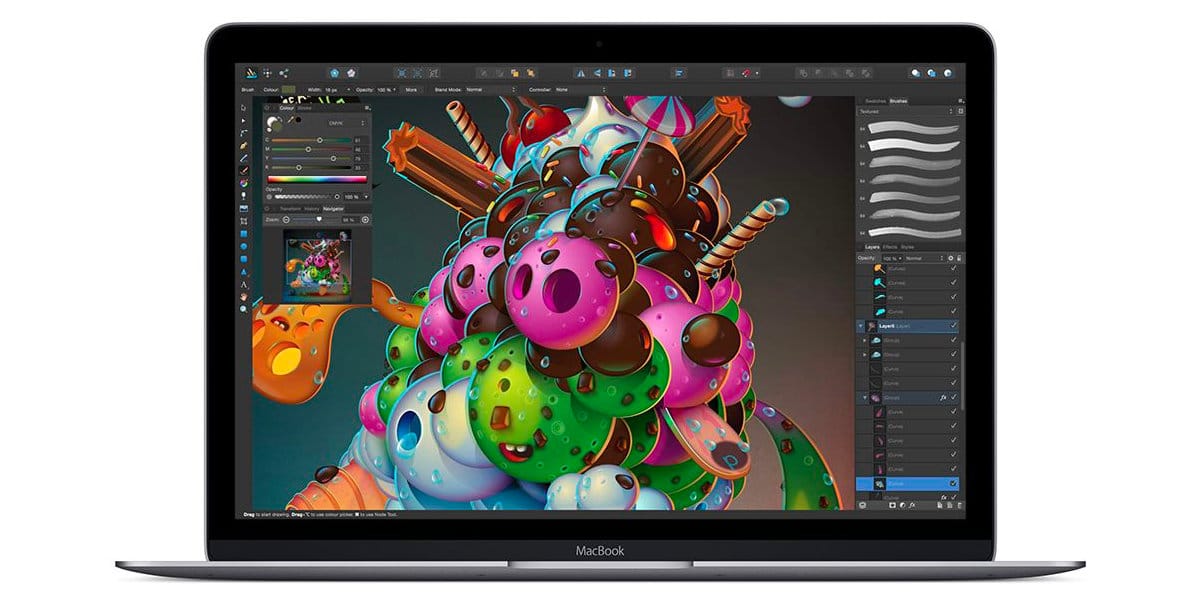
Het is waar dat het ons talloze keren overkomt. Er zijn applicaties die we leuk vinden en die altijd op volledig scherm worden weergegeven haal het meeste uit het scherm, of gewoon om zo min mogelijk menubalken bovenaan te hebben.
En altijd dezelfde procedure: open eerst de applicatie, klik op het groen verkeerslichten kijk hoe de applicatie er op zijn best uitziet. Wat veel mensen niet weten, is dat we een bepaalde applicatie altijd in volledig scherm kunnen openen op onze Mac. Laten we eens kijken hoe we dat moeten doen.
Ik vind het vooral leuk om altijd op volledig scherm te werken. Dat gaat naar smaak. Ten eerste omdat ik de bovenkant van de schermreiniger zie, waarbij ik me alleen concentreer op de menubalk van de applicatie die ik momenteel gebruik. De tweede reden is dat als u in volledig scherm werkt, u de vensters van de verschillende geopende desktops ziet met de naam van de applicatie. Mission Control.
Standaard wordt elke toepassing die u op uw Mac start, geopend in dezelfde grootte als de vorige keer, behalve de modus Volledig scherm, die u altijd handmatig moet instellen. Dit kan worden gewijzigd van configuratie.
Ga naar Systeemvoorkeuren, klik op Algemeen en schakel de «Sluit vensters bij het verlaten van een app Dit betekent dat wanneer u een toepassing sluit, deze het venster niet sluit waar deze zich bevindt. Op deze manier, als u een applicatie sluit terwijl u deze op volledig scherm heeft, wordt deze opnieuw geopend tijdens de volgende sessie.
Op dezelfde manier zal een applicatie die u niet in volledig scherm plaatst, nooit rechtstreeks naar volledig scherm gaan. Het start altijd zoals u het de vorige keer hebt gesloten. Met dit trucje voorkom je dat je telkens op de groene kleur van het bekende stoplicht klikt macOS.